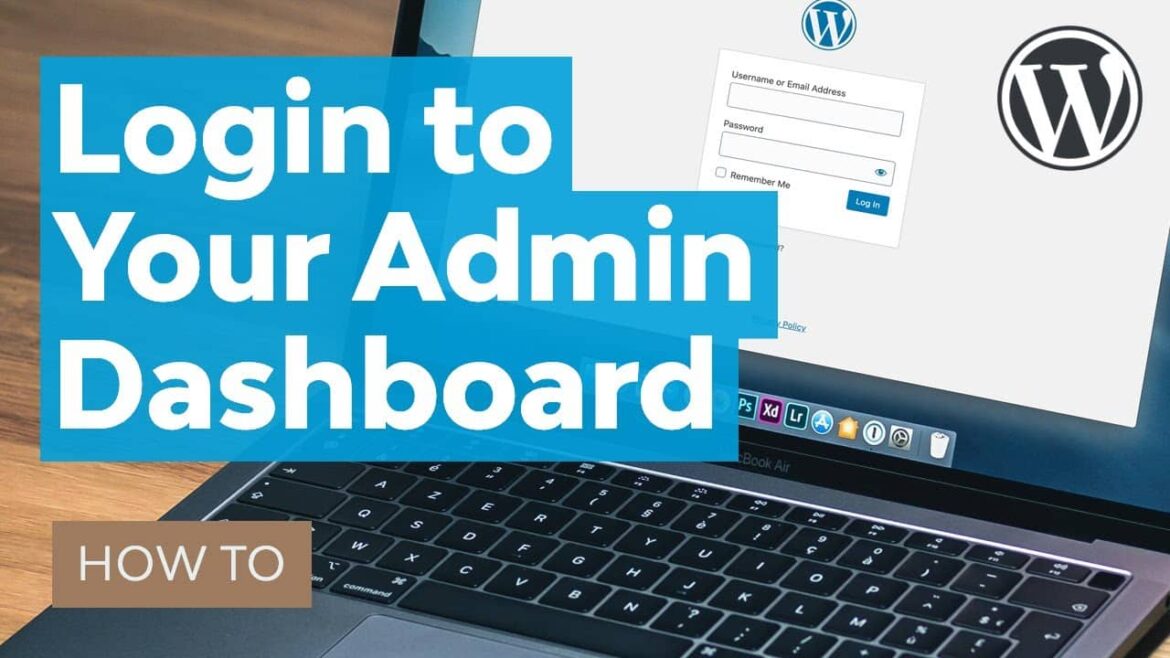232
WordPress ブログの管理者としてログインするには、まずブログのログインページを見つける必要があります。 そのためのオプションを紹介します。
WordPress の管理画面へのログインは、この場所にあります。
WordPressの管理エリアにアクセスすることは、お客様のサイトの管理やカスタマイズに不可欠です。しかし、適切なログインページを見つけるのは、特に初心者の方にとっては難しいかもしれません。正しいログインページへのアクセス方法は以下の通りです。
- WordPressの管理画面にログインするには、まず正しいログインエリアのURLを確認する必要があります。
- WordPressのデフォルトのログインエリアは通常、http://deine-website.de/wp-adminというURLに位置しています。your-website.deは、お客様のウェブサイトのURLに置き換える必要があります。お客様のウェブサイトがWordPress.comでホストされている場合、ログインURLは次のようになります。https://ihrblog.wordpress.com/wp-login.php.
- URLを入力すると、ログインページにリダイレクトされ、ユーザー名とパスワードを入力する必要があります。
- 必要な情報を入力したら、「ログイン」ボタンをクリックしてWordPressのバックエンドにログインします。
- ログインすると、WordPressウェブサイトのすべての機能と設定にアクセスできるようになります。
管理エリアへのアクセスに関する問題の解決
WordPress 管理エリアへのアクセスが困難な場合は、いくつかの解決策があります。
- パスワードを忘れた場合:ログインページの「パスワードを忘れた場合」機能を使用します。ユーザー名またはメールアドレスを入力すると、パスワード再設定リンクが送信されます。
- データベース経由でパスワードをリセットする: メールによるパスワード復旧がうまくいかない場合は、データベースで直接パスワードを変更することができます。 phpMyAdmin にログインし、「wp_users」テーブル(または別の接頭辞)を開きます。 該当するユーザーのエントリを編集し、関数として MD5 を選択し、新しいパスワードを入力します。
- プラグインの競合を解決:登録プロセスに干渉するプラグインがある場合は、FTPまたはホスティングコントロールパネルで無効にしてください。
- セキュリティ設定の調整:ログインをブロックしている可能性のあるセキュリティプラグインを一時的に無効にするか、高度なセキュリティ設定を確認してください。
- ログイン試行回数が多すぎます:ロックアウト期間が過ぎるまでお待ちいただくか、FTP経由で問題のセキュリティプラグインを無効にしてください。
- 管理者権限を復元する:必要に応じて、データベース経由で管理者権限を持つ新しいユーザーを作成してください。